win10怎么禁用windows快捷键|win10禁用windows快捷键的方法
时间:2017-04-13 来源:互联网 浏览量:
大家在使用电脑的过程中,经常都会使用到“Win+”快捷键。有时候这些Windows快捷键会和软件热键的设置有冲突,所以我们就需要暂时的禁用Windows快捷键。那么win10怎么禁用windows快捷键?接下来就一起看看具体的设置方法。

win10禁用windows快捷键的方法:
1、在Cortana搜索栏输入regedit,按回车键进入注册表编辑器;
2、定位到
HKEY_CURRENT_USER\Software\Microsoft\Windows\CurrentVersion\Explorer\Advanced;
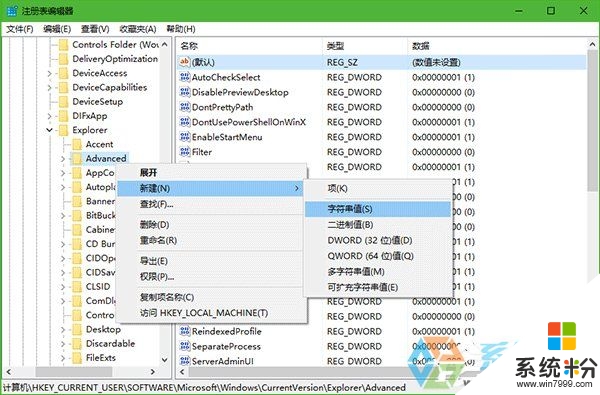
3、在advanced中新建字符串值,命名为DisabledHotkeys,数值数据设置规则举例如下:
(1)如果想禁用一个快捷键,比如Win+A(打开操作中心),就输入A,如下图;
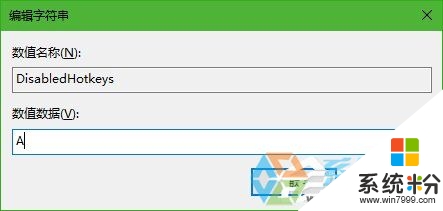
(2)如果想一次禁用多个快捷键,那么就把Win后面的字母连续排列在一起即可,例如:禁用Win+A、Win+B、Win+C、Win+D和Win+E,就在数值数据中输入ABCDE,如下图;
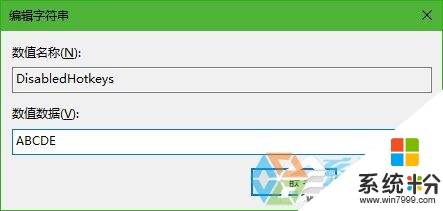
4、重启文件资源管理器Explorer.exe,可在软媒魔方首页的快捷指令中轻松实现,上述修改即可生效。
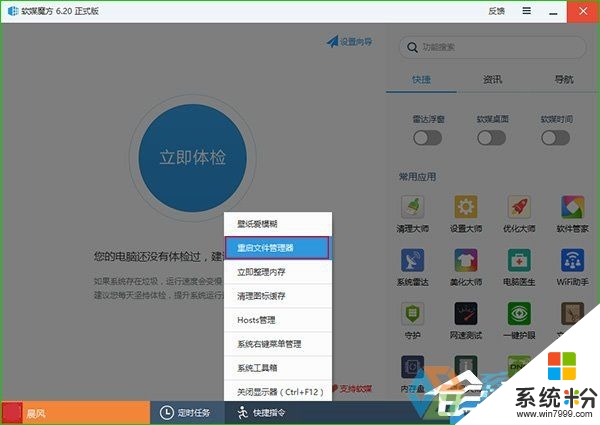
5、如果想恢复快捷键,只要删掉相应的数值数据即可,或者直接删掉DisabledHotkeys,就可以全部恢复所有快捷键,修改后也要记得重启文件资源管理器。
【win10怎么禁用windows快捷键】有遇到相同问题的用户,可以参照上述的教程来操作,想了解其他的ghost操作系统下载后使用技巧,或者是其他的电脑系统的问题,都欢迎上系统粉查看解决的方法。
我要分享:
相关教程
- ·Win10 Windows快捷键怎么禁用?Win徽标键组成的快捷键禁用方法
- ·win10如何禁用快捷键?win+l 快捷键禁用方法!
- ·win10如何禁用win+快捷键|win10取消win+快捷键的方法
- ·windows怎样截图快捷键 Win10截图快捷键是什么
- ·win10快捷键有哪些,win10快捷键怎么使用
- ·Win10下使用Windows徽标键的常用快捷键有哪些?
- ·桌面文件放在d盘 Win10系统电脑怎么将所有桌面文件都保存到D盘
- ·管理员账户怎么登陆 Win10系统如何登录管理员账户
- ·电脑盖上后黑屏不能唤醒怎么办 win10黑屏睡眠后无法唤醒怎么办
- ·电脑上如何查看显卡配置 win10怎么查看电脑显卡配置
win10系统教程推荐
- 1 电脑快捷搜索键是哪个 win10搜索功能的快捷键是什么
- 2 win10系统老是卡死 win10电脑突然卡死怎么办
- 3 w10怎么进入bios界面快捷键 开机按什么键可以进入win10的bios
- 4电脑桌面图标变大怎么恢复正常 WIN10桌面图标突然变大了怎么办
- 5电脑简繁体转换快捷键 Win10自带输入法简繁体切换快捷键修改方法
- 6电脑怎么修复dns Win10 DNS设置异常怎么修复
- 7windows10激活wifi Win10如何连接wifi上网
- 8windows10儿童模式 Win10电脑的儿童模式设置步骤
- 9电脑定时开关机在哪里取消 win10怎么取消定时关机
- 10可以放在电脑桌面的备忘录 win10如何在桌面上放置备忘录
最新win10教程
- 1 桌面文件放在d盘 Win10系统电脑怎么将所有桌面文件都保存到D盘
- 2 管理员账户怎么登陆 Win10系统如何登录管理员账户
- 3 电脑盖上后黑屏不能唤醒怎么办 win10黑屏睡眠后无法唤醒怎么办
- 4电脑上如何查看显卡配置 win10怎么查看电脑显卡配置
- 5电脑的网络在哪里打开 Win10网络发现设置在哪里
- 6怎么卸载电脑上的五笔输入法 Win10怎么关闭五笔输入法
- 7苹果笔记本做了win10系统,怎样恢复原系统 苹果电脑装了windows系统怎么办
- 8电脑快捷搜索键是哪个 win10搜索功能的快捷键是什么
- 9win10 锁屏 壁纸 win10锁屏壁纸设置技巧
- 10win10系统老是卡死 win10电脑突然卡死怎么办
